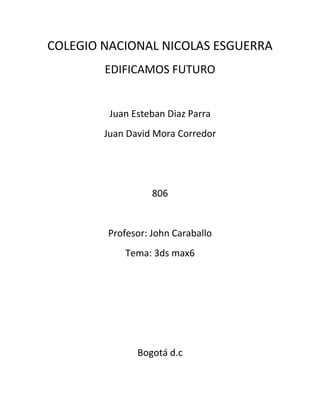
Paso a paso
- 1. COLEGIO NACIONAL NICOLAS ESGUERRA EDIFICAMOS FUTURO Juan Esteban Diaz Parra Juan David Mora Corredor 806 Profesor: John Caraballo Tema: 3ds max6 Bogotá d.c
- 2. Que es 3ds max6? Con 3ds max puede crear en 3D lugares y personajes, objetos y motivos de cualquier tipo, que puede incluir en configuraciones y entornos para construir las escenas de su obra. Anime los personajes, póngalos en movimiento, hágalos hablar, cantar y bailar, o dar patadas y luchar, y luego genere películas de todo este mundo virtual. Puede utilizar 3ds max6 para visualizar diseños de cosas reales que se crearán después como edificios y máquinas. Podrá importar archivos directamente desde AutoCAD o Architectural Desktop, añadir luces y materiales para después renderizar imágenes o películas. Este se utiliza para Utilizará funciones básicas para crear una composición con una naranja y una manzana, un alféizar y una pared, una botella y un cuchillo. También añadirá luces y una cámara, y verá la escena desde diferentes ángulos. Los ejercicios finales constituyen una introducción básica a la animación. Como se usa 1. Presione el botón Zoom en los controles de los visores situados en la esquina inferior derecha de la pantalla. Este botón se vuelve amarillo para indicar que está activo.
- 3. 2. Presione y arrastre hacia abajo en el visor. La vista se aleja para que pueda ver la esquina de la escena.
- 4. 3. Presione Rotar arco en los controles de los visores situados en la esquina inferior derecha de la pantalla. Se resalta cuando está activo. En el visor aparece una órbita de exploración amarilla.
- 5. 4. Sitúe el cursor dentro del círculo amarillo, presione el botón izquierdo y mueva el ratón. El visor rota en arco para cambiar la vista en perspectiva.
- 6. 5 .Use la órbita para girar la vista a fin de contemplar la escena desde todos los ángulos. Observará que la parte posterior de la esquina es oscura. El motivo es que ya hay luces ocultas en la escena, listas para proyectar sombras en la renderización. 6 .Haga clic con el botón derecho en el visor para eliminar el círculo amarillo.
- 7. 7. Presione Encuadrar en los controles de los visores y mueva el ratón en el visor. El visor se encuadra a medida que mueve el ratón. . 8. Si quiere que el visor recupere su orientación original, presione MAYÚS + Z varias veces para deshacer todos los cambios del visor hasta el principio.
